win10右键卡死转圈打不开怎么办 win10右键一直转圈卡死如何解决
更新时间:2024-03-04 13:50:45作者:runxin
每次在启动win10电脑进入系统后,我们总是会习惯在桌面上进行鼠标右键刷新操作,以此来更新电脑信息,可是近日有用户在win10系统桌面上点击鼠标右键时,却总是会出现右键箭头转圈卡死的情况,对此win10右键卡死转圈打不开怎么办呢?以下就是有关win10右键一直转圈卡死如何解决详细步骤。
具体方法如下:
方法一:通过更改UAC设置解决
第一步、在我们的电脑上按win+R键打开运行,在运行框中输入“msconfig”,如下图所示:
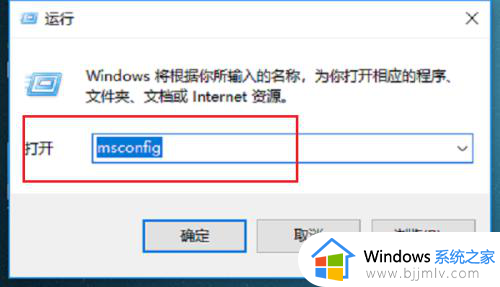
第二步、进去系统配置界面之后,点击工具,选择“更改UAC设置”,点击下方的启动,如下图所示:
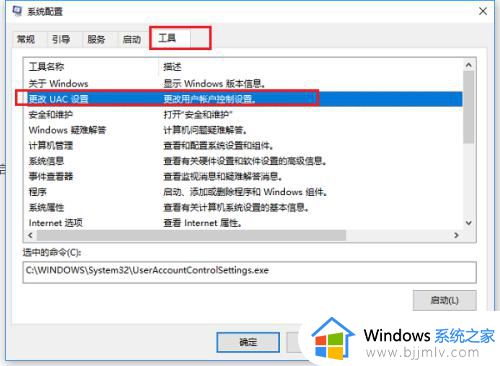
第三步、进去用户账户控制设置界面之后,将滑块调到最下面,进行从不通知,点击确定就设置完成了,如下图所示:
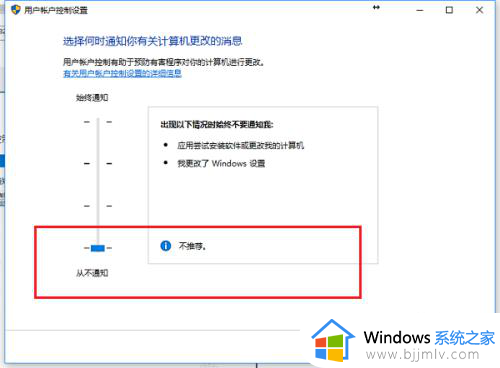
方法二:通过bat文件修复解决
第一步、在我们的电脑上鼠标右键,点击新建->文本文档,如下图所示:
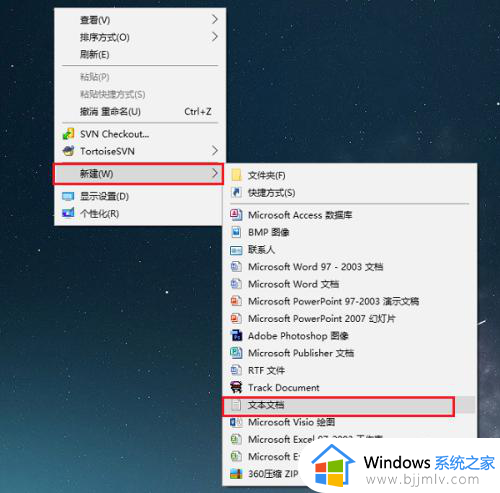
第二步、在文本文档上输入如下图代码,按ctrl+s键进行保存,如下图所示:
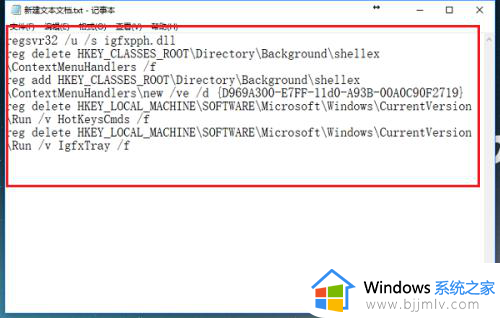
第三步、保存文本文档之后,将文件后缀名改为.bat格式,双击进行运行就修复了问题,如下图所示:
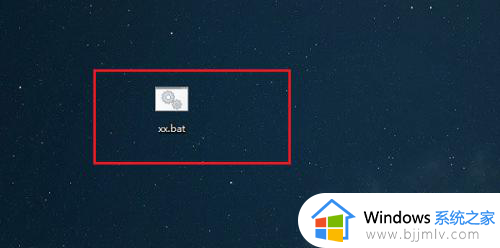
以上就是小编给大家介绍的win10右键一直转圈卡死如何解决详细步骤了,有出现这种现象的小伙伴不妨根据小编的方法来解决吧,希望能够对大家有所帮助。
win10右键卡死转圈打不开怎么办 win10右键一直转圈卡死如何解决相关教程
- win10桌面右键一直转圈卡死怎么办 win10电脑右键就转圈圈卡死如何修复
- win10右键文件夹一直转圈假死怎么办 win10文件夹右键一直转圈终极解决办法
- win10桌面右键转圈怎么办 win10右键桌面一直转圈修复方法
- win10右键桌面一直转圈圈是什么原因 win10桌面点右键一直转圈圈修复方法
- win10桌面右键没反应一直转圈怎么办?win10桌面点右键一直转圈圈修复方法
- win10欢迎界面卡死怎么办 win10欢迎转圈不转卡住如何解决
- win10重启卡死在转圈怎么办 win10重启转圈圈很久修复方法
- win10打开文件夹转圈怎么办 win10打开文件夹卡死如何解决
- win10右击桌面一直卡顿转圈无法打开怎么解决
- win10卡在登录微软账户死循环怎么办 win10开机登录微软账户一直转圈圈如何解决
- win10如何看是否激活成功?怎么看win10是否激活状态
- win10怎么调语言设置 win10语言设置教程
- win10如何开启数据执行保护模式 win10怎么打开数据执行保护功能
- windows10怎么改文件属性 win10如何修改文件属性
- win10网络适配器驱动未检测到怎么办 win10未检测网络适配器的驱动程序处理方法
- win10的快速启动关闭设置方法 win10系统的快速启动怎么关闭
win10系统教程推荐
- 1 windows10怎么改名字 如何更改Windows10用户名
- 2 win10如何扩大c盘容量 win10怎么扩大c盘空间
- 3 windows10怎么改壁纸 更改win10桌面背景的步骤
- 4 win10显示扬声器未接入设备怎么办 win10电脑显示扬声器未接入处理方法
- 5 win10新建文件夹不见了怎么办 win10系统新建文件夹没有处理方法
- 6 windows10怎么不让电脑锁屏 win10系统如何彻底关掉自动锁屏
- 7 win10无线投屏搜索不到电视怎么办 win10无线投屏搜索不到电视如何处理
- 8 win10怎么备份磁盘的所有东西?win10如何备份磁盘文件数据
- 9 win10怎么把麦克风声音调大 win10如何把麦克风音量调大
- 10 win10看硬盘信息怎么查询 win10在哪里看硬盘信息
win10系统推荐